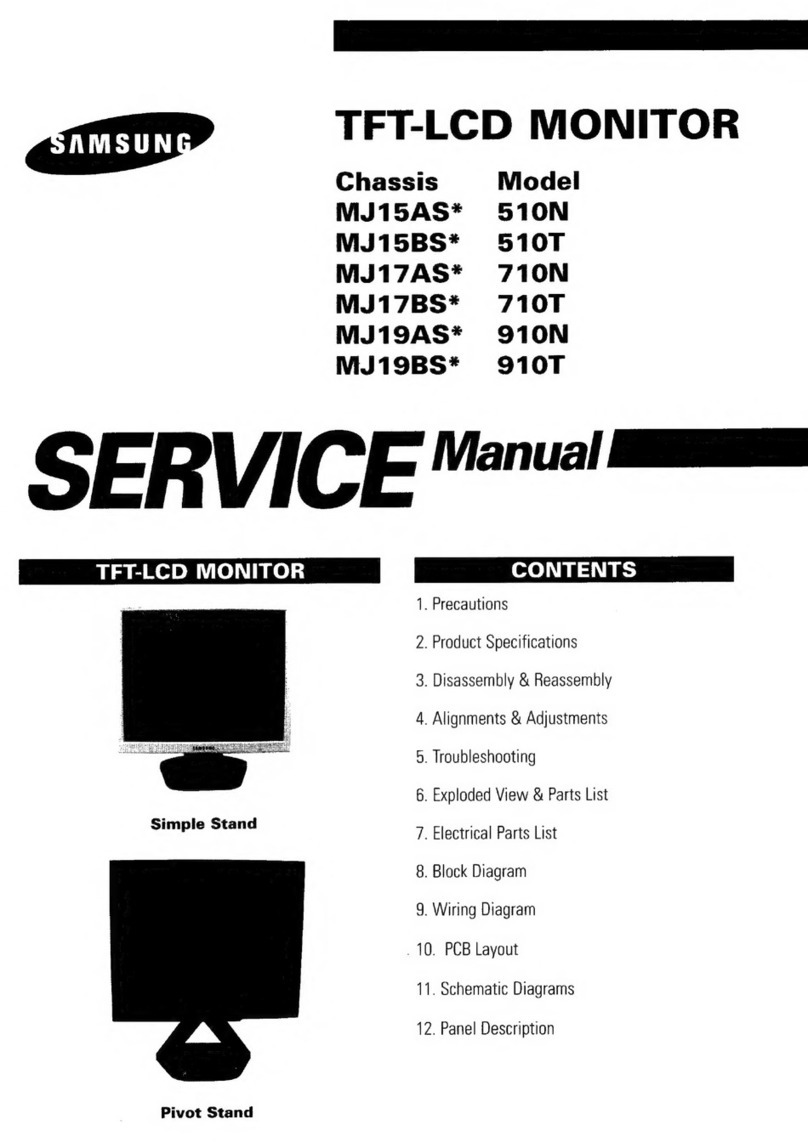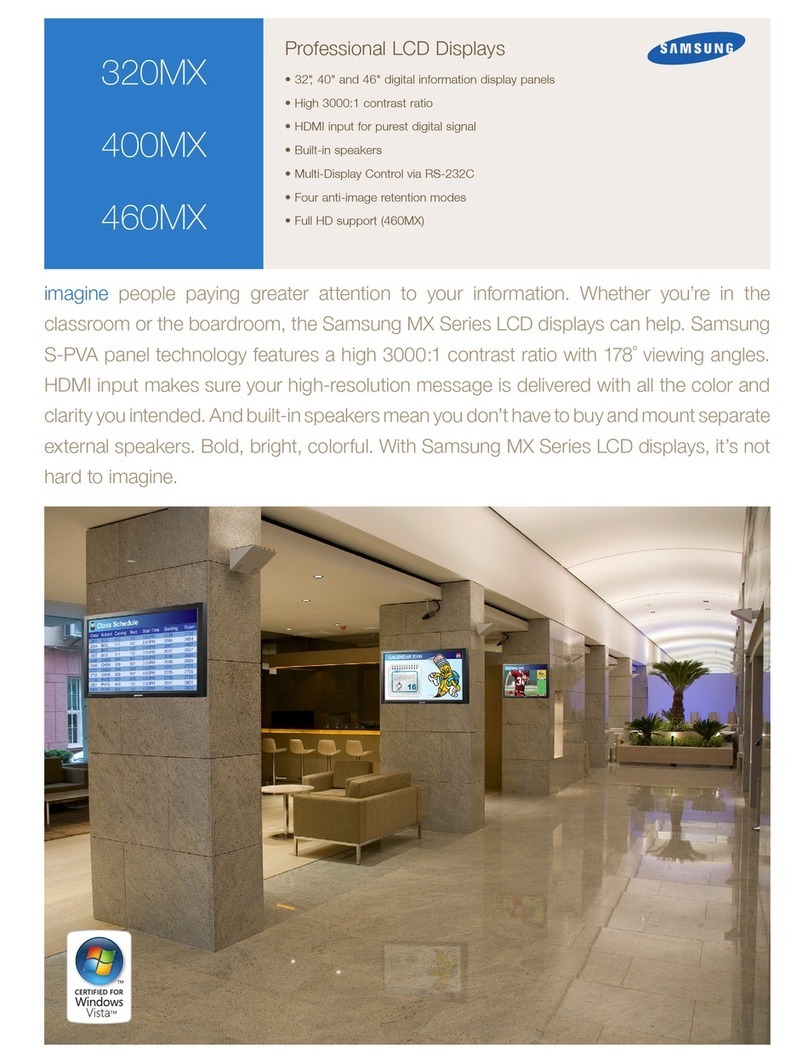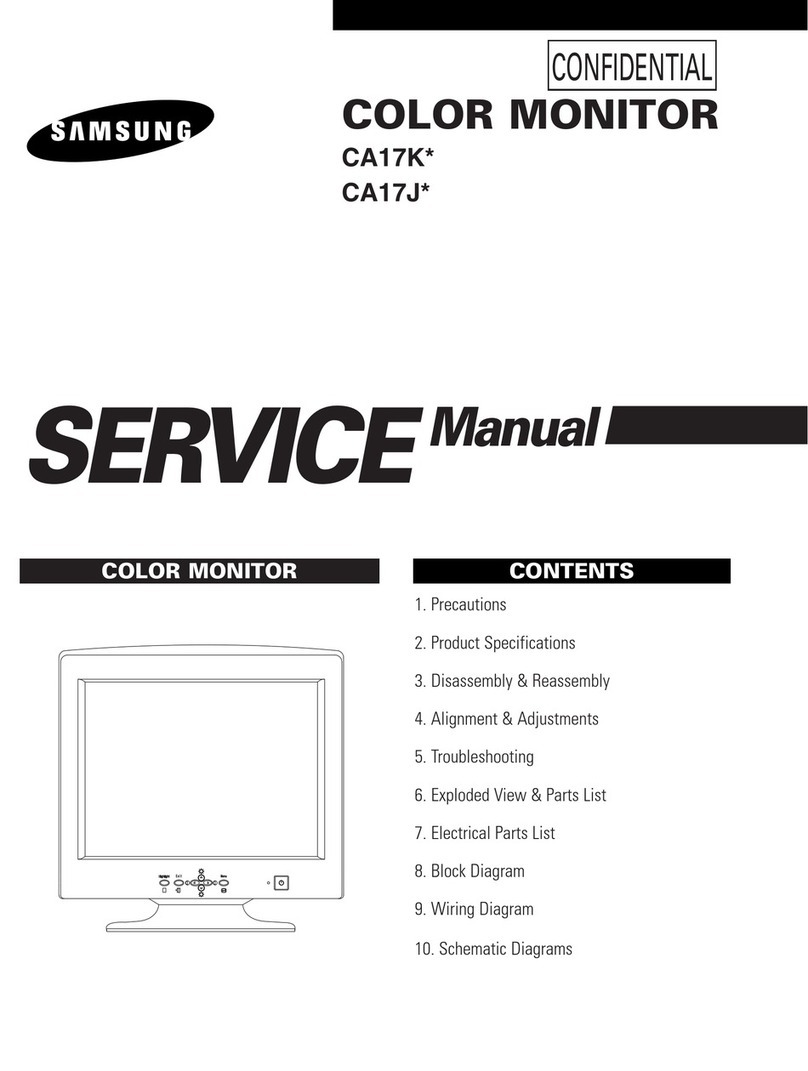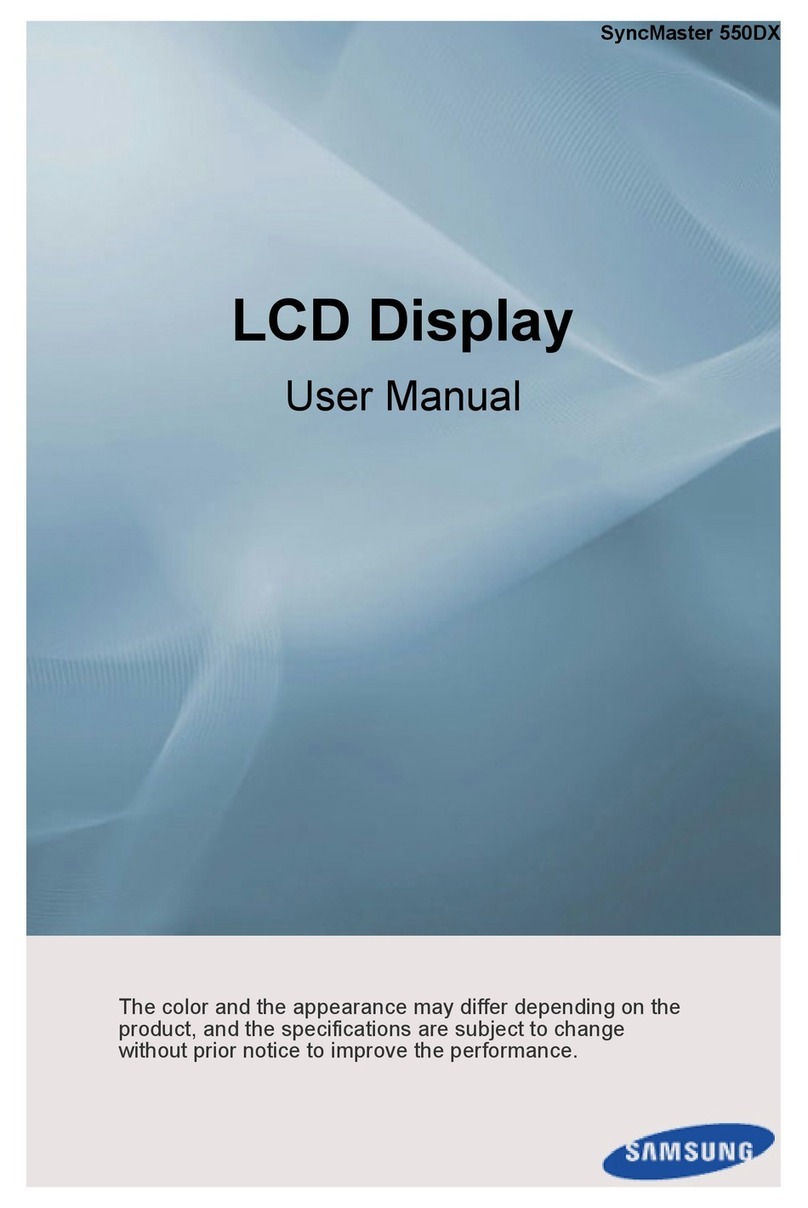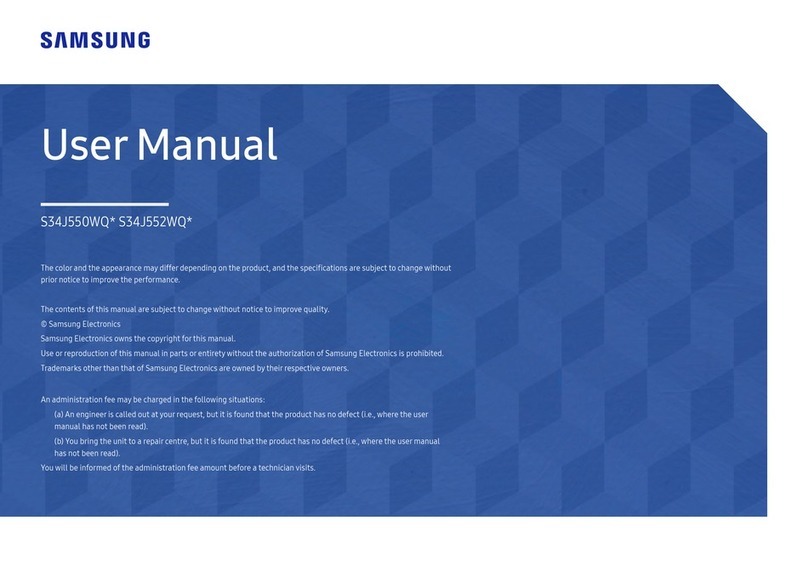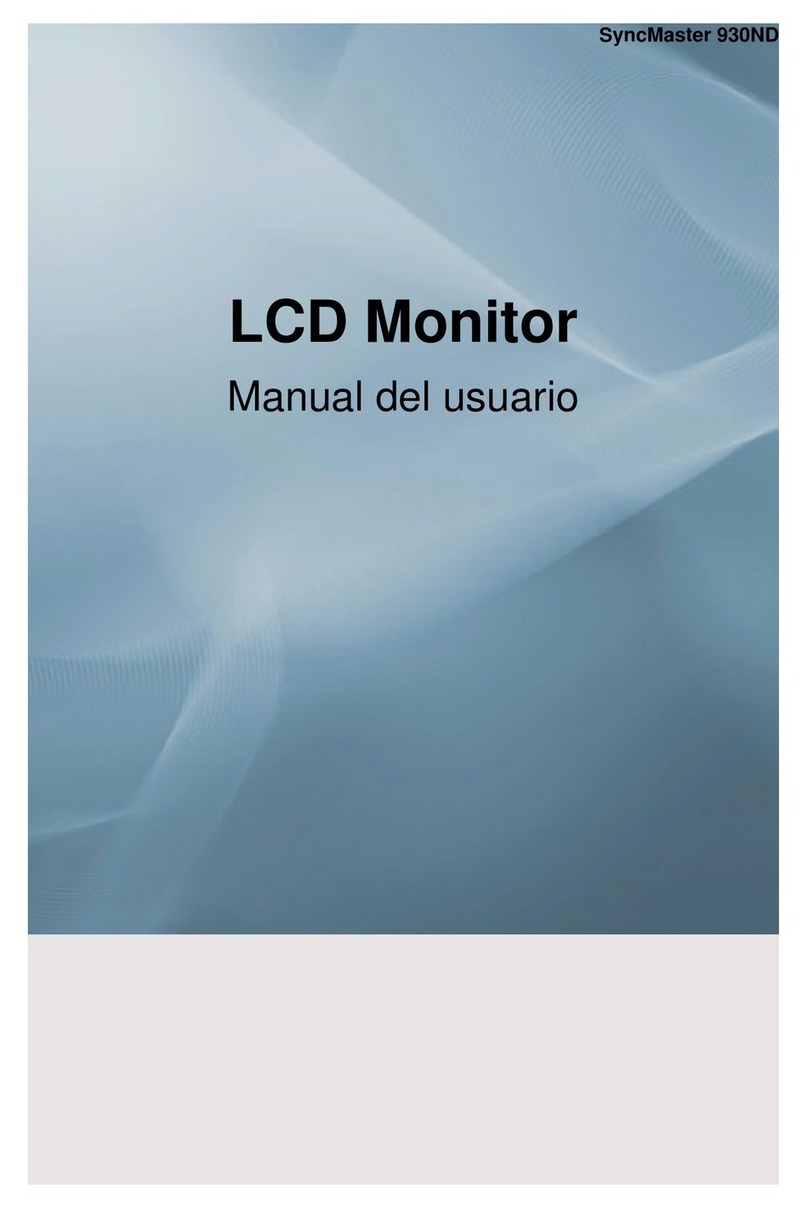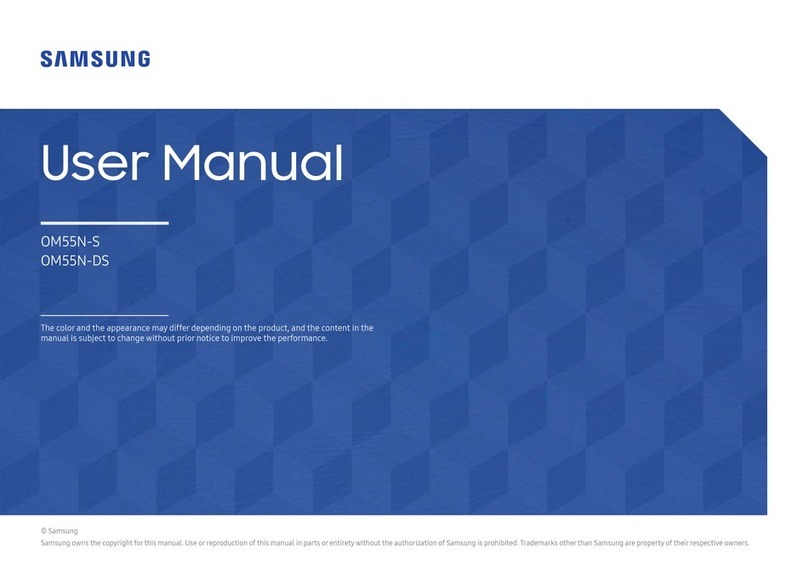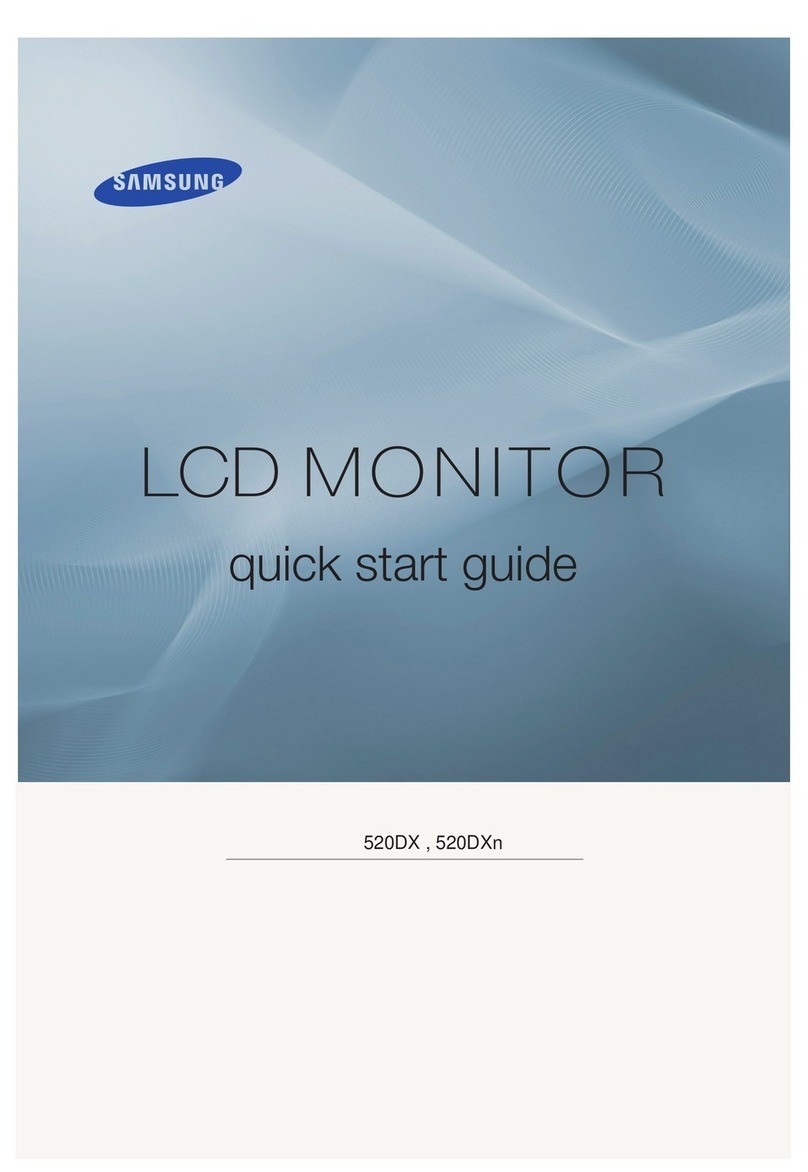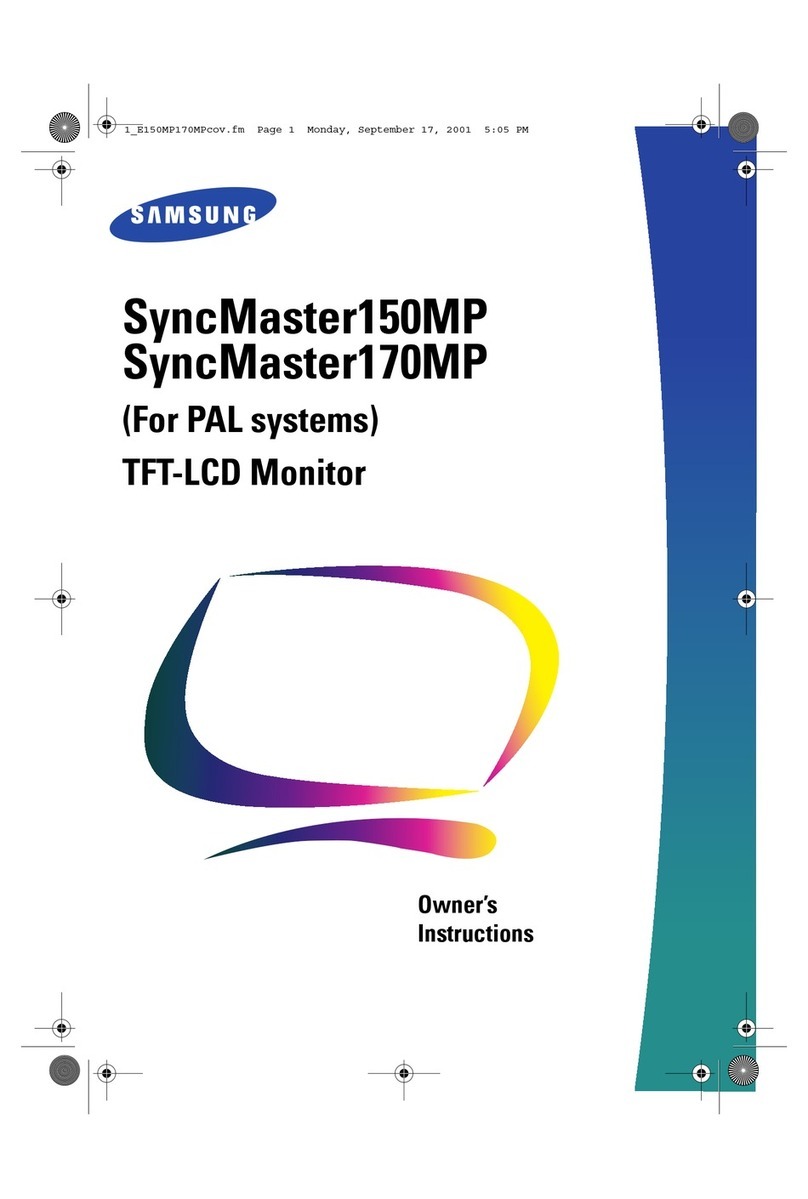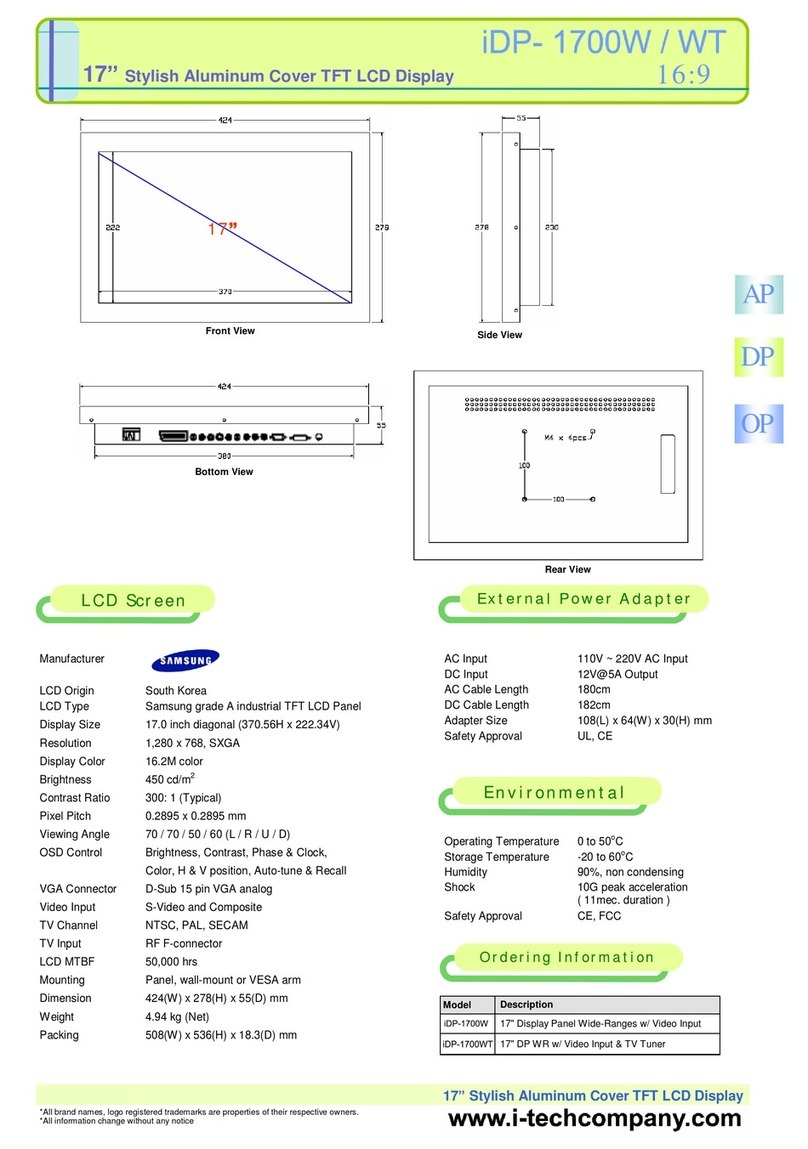MENU ▼ ▲ ◀ ▶ ENTER SOURCE PIP
Unpacking Your LCD Display /
Déballage de votre Affichage LCD Front / Façade
MENU ▼ ▲ ◀ ▶ ENTER SOURCE PIP
MENU ▼ ▲ ◀ ▶ ENTER SOURCE PIP
12 3 4 567
8
9
10
1. Opens the on-screen menu and exits from the menu or closes the adjustment menu.
2. Moves from one menu item to another vertically or adjusts selected menu values.
3. Moves from one menu item to another horizontally or adjusts selected menu values. Adjusts
the audio volume.
4. Activates a highlighted menu item.
5. Switches from PC mode to Video mode.
6. Push the PIP button to turn the PIP screen On / Off.
7. Turns the LCD Display On/Off.
8. The product’s Brightness Sensor function automatically detects the surrounding brightness
using a brightness sensor and adjusts its brightness accordingly.
9. Shows PowerSaver mode by blinking green.
10.Aim the remote control towards this spot on the LCD Display.
1. Membuka menu pada layar dan keluar dari menu atau menutup menu penyesuaian.
2. Beralih dari satu item menu ke item lain secara vertikal atau atau menyesuaikan nilai menu
yang dipilih.
3. Beralih dari satu item menu ke item lain secara mendatar atau menyesuaikan nilai menu yang
dipilih. Menyesuaikan volume audio.
4. Mengaktifkan item menu yang disorot.
5. Beralih dari mode PC ke mode Video.
6. Tekan tombol PIP untuk mengaktifkan/menonaktifkan layar PIP.
7. Menghidupkan/Mematikan Tampilan LCD.
8. Fungsi Sensor Kecerahan produk mendeteksi penerangan di sekitar menggunakan sensor
kecerahan dan menyesuaikan kecerahannya secara otomatis.
9. Menunjukkan mode PowerSaver dengan berkedip hijau.
10.Arahkan remote control ke arah titik ini pada Tampilan LCD.
1. Il permet d’ouvrir l’OSD et d’activer un élément de menu en surbrillance.
2. Déplace d’un poste du menu à un autre verticalement ou ajuste la valeur du menu sélectionné.
3. Déplace d’un poste du menu à un autre horizontalement ou ajuste la valeur du menu
sélectionné. Ajuste également le volume du son.
4. Pour sélectionner le menu d’affichage à l’écran OSD.
5. SOURCE llume l’indicateur du signal d’entrée en cours de présentation.
6. Appuyez sur le bouton PIP pour activer/désactiver PIP.
7. Utiliser ce bouton pour allumer et éteindre le moniteur.
8. La fonction Brightness Sensor du produit détecte automatiquement la luminosité environnante
à l’aide d’un détecteur et ajuste la luminosité en conséquence.
9. Indique que le Mode d’économie est en position normale ou Puissance.
10.Orientez la télécommande en direction de ce point sur le Moniteur.
1.
Drücken Sie diese Taste, um das OSD-Menü zu öffnen und das hervorgehobene Menüelement zu aktivieren.
2. Wenn das Menü zur Bildschirmeinstellung aktiv ist: Schließen Sie mit der Exit-Taste (Ende)
den Menübildschirm oder das Einstellungsmenü.
3. Drücken Sie diese Taste, um vertikal von einem Menübefehl zum nächsten zu wechseln oder
die Werte für das ausgewählte Menü anzupassen.
4. Diese Tasten dienen dazu, Optionen auf dem Menü hervorzuheben und einzustellen.
5. Schaltet die LED für Eingangssignal ein, das zurzeit angezeigt wird.
6. Drücken Sie die PIP-Taste, um die PIP-Funktion ein- oder auszuschalten.
7. ücken Sie diese Taste, um den Monitor ein- und auszuschalten.
8. Die Funktion Helligkeitssensor erkennt mithilfe eines Helligkeitssensors automatisch die
Umgebungshelligkeit und stellt die Helligkeit des Geräts entsprechend ein.
9. Blinkt im Stromsparmodus grün
10. Richten Sie die Fernbedienung auf diesen Punkt auf dem LCD-Bildschirm.
kijelölt menütételt aktiválni.
4. azon belül a kijelölt menütételt aktiválni.
7. Ezzel a gombbal lehet a monitor be- és kikapcsolni.
See the User’s Manual for further instructions for installation and adjustment. / Reportez-vous au manuel de l’utilisateur pour obtenir des instructions supplémentaires sur l’installation et le réglage.
LAN Cable (Applicable to the DXN-2 model only) /
Câble LAN (Applicable uniquement
pour le modèle DXN-2)
Cable /
Câble
Sold separately /
Vendu séparément
Manual /
Manuel
Wall Mount KIT /
Kit de fixation au mur
RGB to BNC Cable /
Câble RGB vers BNC
BNC to BNC Cable
/ Câble BNC vers BNC
DVI Cable /
Câble DVI
Power Cord /
Fil électrique
User’s Guide /
Guide de l’utilisateur
Quick Setup Guide /
Guide d’installation rapide
Warranty Card (Not available in all locations) /
Carte de Garantie
(N’est pas disponible dans toutes les agences)
Batteries (AAA X 2)
(Not available in all locations) /
Piles (AAA X 2)
(N’est pas disponible dans
toutes les agences)
POWER OFF
i
12 3
4 5 6
7 8 9
- 0
D.MENU
MENU
RED
TTX/MIX MIS
Magicinfo
GRN BLUE
INFO
EXIT
RETURN
TOOLSTV/DTV
VOL CH
.QZ ABC DEF
GHI JKL MNO
PRS TUV WXY
DEL-/-- SYMBOL
ENTER/PRE-CH
YEL
MUTE
SOURCE
/
Remote Control /
Télécommande
LCD Display / Affichage LCD
Txlfn#Vhwxs#Jxlgh#2#Jxlgh#g*lqvwdoodwlrq#udslgh
BN68-02386D-03
D-Sub Cable /
Câble de signal VGA
POWER OFF
i
12 3
4 5 6
7 8 9
- 0
D.MENU
MENU
RED
TTX/MIX MIS
Magicinfo
GRN BLUE
INFO
EXIT
RETURN
TOOLSTV/DTV
VOL CH
.QZ ABC DEF
GHI JKL MNO
PRS TUV WXY
DEL-/-- SYMBOL
ENTER/PRE-CH
YEL
MUTE
SOURCE
/
BNC to RCA Adaptor Jack
/ Jack adaptateur BNC/RCA
MagicInfo Software DVD
(Applicable to the DXN-2 model only) /
DVD du logiciel MagicInfo
(Applicable uniquement pour le modèle DXN-2)
Setting the Resolution and the Vertical Frequency (Refresh rate) /
Définition de la résolution et de la fréquence verticale (taux de rafraîchissement)
4
2
1
**** by **** pixels
3
Open the box and check the contents. Aprire la confezione e controllarne il contenuto.
Öppna förpackningen och kontrollera innehållet.
Buka kotak dan periksa isinya.
Ouvrez la boîte et vérifiez la présence de tous les éléments.
Abra a caixa e confirme o conteúdo.
Öffnen Sie den Karton und überprüfen Sie den Lieferumfang.
구성품이 모두 들어 있는지 확인 하세요.
Abra la caja y compruebe el contenido.
1. Utilizzare questo pulsante per aprire la visualizzazione OSD e attivare una voce di
menu selezionata.
2. Consente di selezionare le voci di menu verticalmente oppure di regolare i valori del
menu selezionato.
3.
Consente di selezionare le voci di menu orizzontalmente oppure di regolare i valori del menu
selezionato. Inoltre, questi pulsanti consentono di regolare il volume dell’audio.
4. Utilizzato per selezionare il menu OSD.
5. SOURCE Passa dalla modalità PC alla modalità Video.
6. Premere il tasto PIP per impostare la finestra PIP su On o Off.
7. Utilizzare questo pulsante per accendere e spegnere il monitor.
8. Il sensore di luminosità del prodotto rileva automaticamente la luce circostante e
regola di conseguenza la luminosità dello schermo.
9. Mostra la modalità PowerSaver lampeggiando in verde.
10. Puntare il telecomando verso questo punto sul Display LCD.
8.
6.
1.
Abre o menu OSD. Também utilizado para sair do menu OSD ou regressar ao menu anterior.
2.
Move de um item de menu para outro na vertical ou ajusta os valores de menu seleccionados.
3. Move de um item de menu para outro na horizontal ou ajusta os valores de menu
seleccionados. Também ajusta o volume de áudio.
4. Utilizado para seleccionar o menu OSD [Sair].
6. Carregue no botão PIP para ligar/desligar o ecrã PIP.
7. Utilize este botão para ligar e desligar o monitor.
8. A função de Sensor de luminosidade (Brightness Sensor) do produto detecta
automaticamente a luminosidade circundante, através de um sensor de luminosidade,
ajustando-a em conformidade.
9. Mostra o modo PowerSaver através de uma luz verde intermitente.
10. Aponte o telecomando para este ponto do visor LCD.
1.
Abre el menú OSD. También se usa para salir del menú OSD o volver al menú anterior.
2.
Mueve verticalmente desde un elemento de menú a otro o ajusta los valores del menú seleccionados.
3. Mueve horizontalmente desde un elemento de menú a otro o ajusta los valores del
menú seleccionados.También ajusta el volumen del audio.
5. Cambia desde modo de pantalla PC a modo de pantalla Video.
y ajusta el brillo de la pantalla consecuentemente.
10. Encare el mando a distancia hacia ese punto de la pantalla LCD.
1. Använd den här knappen för att öppna OSD och aktivera en markerad menypost.
2. Flyttar vertikalt från en menypost till nästa, eller justerar valda menyvärden.
3. Flyttar horisontellt från en menypost till nästa, eller justerar valda menyvärden. Justerar även
ljudvolymen.
4. Aktivera en markerad menypost.
5. Tänder indikatorn för att indikera den ingångssignal som visas just då.
6. Tryck på knappen PIP för att slå på/av BIB-skärmen.
7. Med den här knappen sätter du på och stänger av bildskärmen.
8. Produktens funktion för Sensor för ljusstyrka avkänner automatiskt omgivande ljusförhållanden
via en sensor och justerar ljusstyrkan efter det.
9. Visar energisparläge när den blinkar grönt.
10. Rikta fjärrkontrollen mot den här punkten på LCD-skärmen.
5. PC modundan Video moduna geçirir.
1. オンスクリーンメニューを開いたり、メニュー画面を終了したり、画面調整メニューを閉じるのに使用す
るボタンです。
2. メニュー項目を縦に移動したり、選択したメニューの値を調整します。
3. あるメニューアイテムから他のアイテムに水平移動し、選択されたメニューの値を調整します。
4. ハイライトされたメニュー項目を作動させます。
5. インジケータをオンにして、現在表示されている入力信号を表します。
6. PIP ボタンを押してPIP画面のオン/オフを切り替えます。
7. AV / S映像 / コンポーネント モ一ド 。
8. この製品の輝度センサー機能は、明るさセンサーを使用して自動的に検知した周囲の明るさに合わ
せて輝度を調整します。
9. 緑色に点滅して PowerSaver モードであることを示します 。
10. リモコンを LCD ディスプレイのこの部分に向けます。
1. 打开 OSD 菜单。也用于退出 OSD 菜单或回到上一菜单。
2. 在菜单项之间垂直移动或调整选定的菜单值。
3. 从一个菜单选项水平移动到另外一个,或者调整所选的菜单值。在电视模式下,
请选择电视频道。也调整音量。
4. 激活高亮显示的菜单项目。
5. 从 PC 模式切换到视频模式。
6. 按 PIP 按钮可以打开/关闭画中画屏幕。
7. 使用这个按钮来打开或关闭显示器。
8. 本产品带有“亮度传感器”功能,可通过一个亮度传感器自动检测周围环境的光线亮度,并对
其亮度进行相应的调整。
9. 呈绿色闪烁表示开启了节能模式 。
10. 将遥控器对准液晶显示器上的这个位置。
生产企业(TSEC):天津三星电子有限公司
地址(TSEC):天津市西青区津港公路微电子工业区微四路
生产企业(DONGYU):中山东域电子有限公司
地址(DONGYU):广东省中山市东区中山五路嘉华电子城内A栋3-4楼
1. 使用此按鈕以開啟螢幕選單、退出選單畫面或關閉螢幕調整選單。
2. 從選單項目垂直移動至另一個,或調整選取的選單值。
3. 從選單項目水平移動至另一個,或調整選取的選單值。調整音訊音量。
4. 啟動反白顯示的功能表項目。
5. 從 PC 模式切換至視訊模式。
6. 按 PIP 按鈕以開啟或關閉 PIP 畫面。
7. 使用這個按鍵來打開或關閉顯示器。
8. 產品的「亮度感測器」功能可使用亮度感測器自動偵測周圍環境的亮度並作出相應調整。
9. 在 PowerSaver 模式下閃綠光。
10. 將遙控器對準 LCD 顯示器的這個位置。
1. 메뉴화면을 켜고 끄거나, 조정메뉴화면에서 이전단계로 돌아갈 때 사용합니다.
2. 메뉴화면에서 메뉴를 상하로 이동하거나 조정할 때 누릅니다.
3.
메뉴화면에서 메뉴를 좌우로 이동하거나 조정할 때 누릅니다. 음량을 조절할 때 사용합니다.
4. 선택한 메뉴 아이템을 활성화 시킵니다
5. 입력 비디오 신호를 선택합니다. 비디오 신호선택은 모니터에 연결된 장치만 선택할 수 있습니다.
6. 버튼을 누를 때마다 동시화면이 켜지거나 꺼집니다.
7. 화면을 켜고 끌 때 누릅니다.
8. 자동 밝기 조절 센서가 주변 환경의 밝기를 감지 하여 자동적으로 자동 밝기 조절 센서 기능으로
제품의 밝기를 조절합니다.
9. 정상 모드일 때는 켜져 있고, 절전상태일 때는 녹색으로 깜박입니다.
10.리모컨의 신호를 받는 부분입니다.
1
2
3
4
.VideoPC5
PIPPIP6
.LCD7
8
9
.LCD
10
BN68-02386D-03.indd 1 2011-12-06 오전 10:08:50